Як змінити значки програм на Android
Що потрібно знати
- Ви можете використовувати Конструктор ярликів щоб налаштувати значки та назви програм на будь-якому пристрої.
- Йти до Налаштування > Теми щоб завантажити та застосувати пакети значків на пристроях Samsung.
- Ви можете завантажити та встановити власні значки через Google Play Store на будь-якому пристрої Android. Можливо, вам знадобиться встановити панель запуску, щоб змінити піктограми програм.
У цій статті розповідається про те, як змінити значки додатків на смартфоні Android, включаючи застосування користувацьких піктограм на телефоні або планшеті Samsung.
Як отримати спеціальні значки програм на Android
Однією з найкращих функцій Android є можливість налаштувати майже все, що завгодно, від шпалер і ярликів блокування до того, як виглядають і виглядають значки. Більше того, існує багато способів застосування спеціальних піктограм. Ви навіть можете створити свій власний!
Перш ніж ви зможете змінити значки програм, вам потрібно буде завантажити та встановити спеціальні набори значків. Ви можете знайти їх у магазині Google Play.
Ось як їх встановити:
Знайдіть набір користувацьких піктограм, які вам подобаються Google Play Store. Найкращий спосіб знайти їх – набрати користувацькі значки в рядку пошуку (розташованому вгорі).
Коли ви знайдете потрібний набір піктограм, торкніться запису в результатах пошуку. Потім торкніться зеленого Встановити кнопку.
-
Дочекайтеся завершення, а потім поверніться на головний екран або натисніть відчинено.
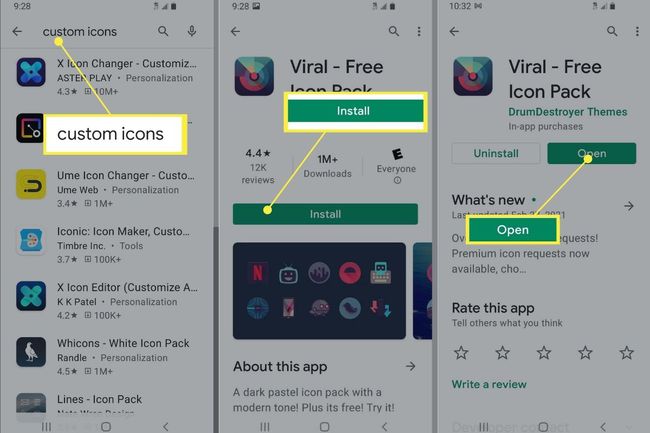
Як отримати спеціальні значки програм на Samsung за допомогою тем Galaxy
Як і Galaxy Note 20, смартфони та планшети Samsung використовують оновлену версію Android під назвою One UI. Це означає, що ви також можете налаштувати головний екран і інтерфейс з унікальними шпалерами, віджетами та значками програм.
Перш ніж застосовувати спеціальні піктограми програм, ви повинні завантажити пакети тем із програми Galaxy Themes.
Важливо:
Користувацькі теми раніше були доступні на сайті Магазин Galaxy, але пристрої Samsung тепер мають окрему програму під назвою Галактичні теми. На старих пристроях Samsung додала нову програму в останнє оновлення програмного забезпечення. На нових пристроях він поставляється попередньо встановленим.
Примітка
Ви також можете використовувати Google Play, щоб завантажити спеціальні пакети значків на Samsung, якщо хочете.
Ось як встановити значки програм за допомогою Galaxy Themes:
Відкрийте Галактичні теми додаток або перейдіть до Налаштування > Теми. Якщо ви ще не ввійшли, торкніться кнопки меню у верхньому лівому куті та натисніть кнопку профілю, щоб зробити це. Якщо у вас немає облікового запису Samsung, вам потрібно його створити.
-
Торкніться значка ікони кнопка внизу (третя зліва). Знайдіть пакет іконок, який вам подобається.
Примітка
Деякі пакети значків коштують грошей. Якщо ви не хочете нічого витрачати, обов’язково перегляньте список пакетів Безкоштовно внизу, а не ціна.

Торкніться набору значків, щоб відкрити сторінку магазину, а потім виберіть Завантажити кнопку внизу екрана. Може з’явитися реклама, і завантаження має розпочатися після завершення відтворення.
Зачекайте, поки він закінчиться.
-
Якщо ви хочете відразу застосувати пакет значків, торкніться Застосувати кнопку, яка замінила Завантажити варіант.
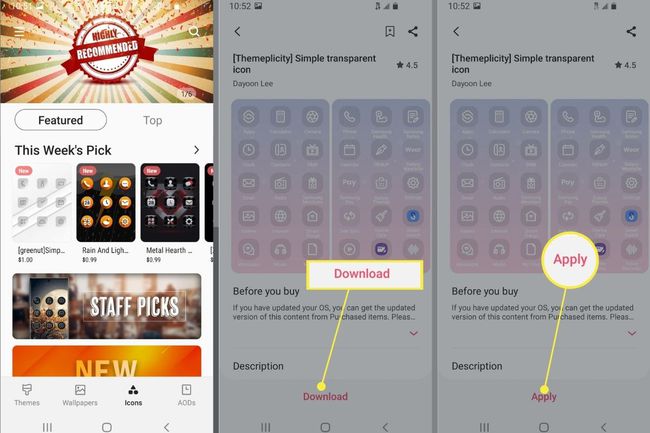
Як змінити значки програм на Android?
Навіть якщо ви встановили спеціальний пакет значків програми, вам потрібно спочатку застосувати його, перш ніж побачити будь-які зміни. Просто встановлення пакета значків не робить їх активними чи видимими.
Примітка
Деякі пакети значків відображатимуть підказку одразу після встановлення, що дозволить вам застосувати їх. Однак не всі вони це роблять.
Зміна піктограм програм у програмі
Іноді ви можете застосувати спеціальні піктограми за допомогою інструмента, який постачається з пакетами значків, які ви встановлюєте. Ось як:
Відкрийте програму значків для завантаженого пакета. Прийміть будь-які запити на дозвіл.
-
Залежно від програми ви можете бачити або не бачити Застосувати кнопку. Деякі пакети значків вимагають, щоб у вас була спеціальна панель запуску для їх використання.

Як змінити значки програм на Samsung?
Якщо ви ще не застосували пакети значків, які раніше були встановлені на вашому Samsung, ось як їх активувати або замінити.
відчинено Галактичні теми або натиснувши піктограму на панелі програм, або перейшовши до Налаштування > Теми.
-
Торкніться кнопки меню у верхньому лівому куті та виберіть Мої речі.

У верхній частині екрана торкніться значка ікони варіант. Потім торкніться пакета значків, який ви хочете застосувати.
-
Унизу сторінки виберіть Застосувати варіант. Ви можете побачити або не побачити попередження, торкніться Згоден або Застосувати знову, щоб продовжити.
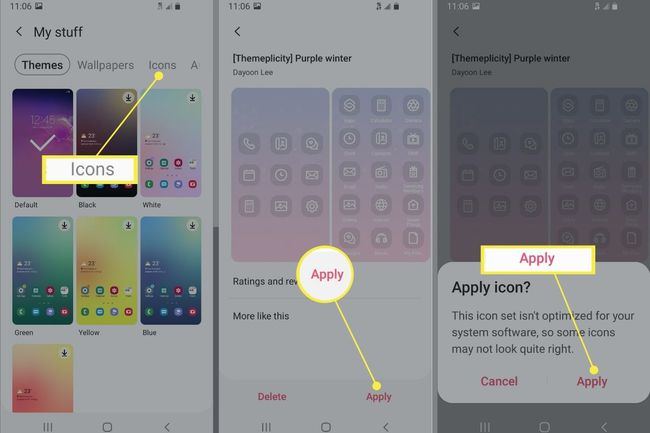
-
Це воно! Насолоджуйтесь своїми новими іконками.
Увага
Більшість пакетів значків, які ви завантажуєте з Galaxy Themes, будуть тільки змінити зовнішній вигляд офіційних піктограм Samsung або системних програм. Вам потрібно буде використовувати інший метод, щоб змінити зовнішній вигляд інших піктограм додатків.
Чи можна змінити значки програм без панелі запуску?
Коротка відповідь - так, можна.
За допомогою деяких пакетів значків ви можете застосувати їх безпосередньо з рідної програми. Якщо це не спрацює, ви завжди можете використовувати інший додаток, наприклад Конструктор ярликів.
Як змінити значки та назви програм на Android?
Якщо ви хочете більше свободи під час зміни піктограм додатків, наприклад, додавання спеціальної назви, вам потрібно буде встановити інший додаток під назвою Конструктор ярликів.
Як встановити Shortcut Maker?
Перейдіть на сторінку Shortcut Maker Google Play Store. Потім торкніться зеленого Встановити і дочекайтеся його завантаження та встановлення.
Як змінити назви програм за допомогою Конструктора ярликів?
Щоб змінити відображуване ім’я програми, ви створите ярлик, який означає створення додаткової піктограми програми з користувацькими параметрами. Ось як:
-
Відкрийте Конструктор ярликів. Виберіть зі списку тип ярлика, який ви хочете створити. Виберіть Програми варіант для значка програми. Далі виберіть зі списку встановлених програм піктограму програми, яку потрібно налаштувати.
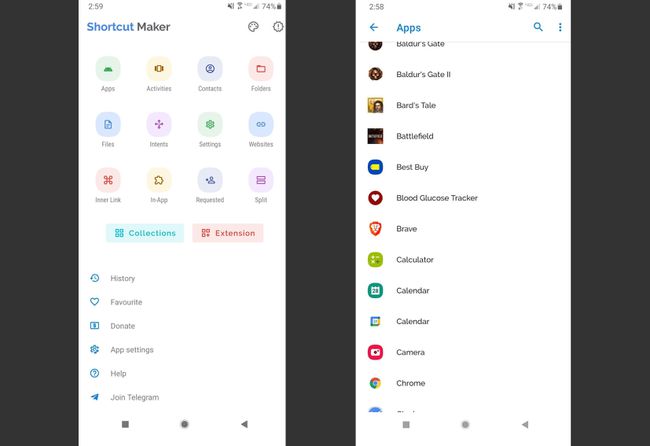
Використовувати Торкніться, щоб редагувати мітку кнопку (вона також покаже назву програми), щоб змінити назву. Потім введіть нову користувацьку назву або мітку та виберіть Готово.
-
Відредагуйте будь-які інші користувацькі параметри, які хочете (ви також можете вибрати спеціальну піктограму програми). Коли ви закінчите, торкніться великого синього Створити ярлик кнопку в нижньому правому куті.
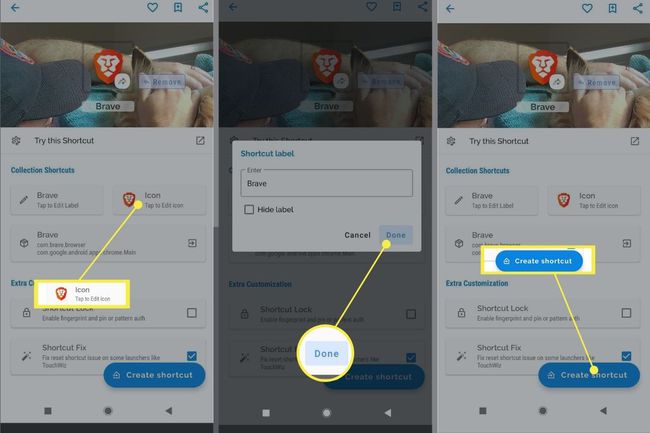
Як змінити піктограми додатків за допомогою програми Shortcut Maker?
Якщо ви хочете застосувати значки програм окремо або застосувати значки зі встановленого пакета, ви можете використовувати Shortcut Maker. Ось як:
-
Відкрийте Конструктор ярликів. Виберіть зі списку тип ярлика, який ви хочете створити. Для значка програми це буде Програми варіант. Далі виберіть зі списку встановлених програм піктограму програми, яку потрібно налаштувати.
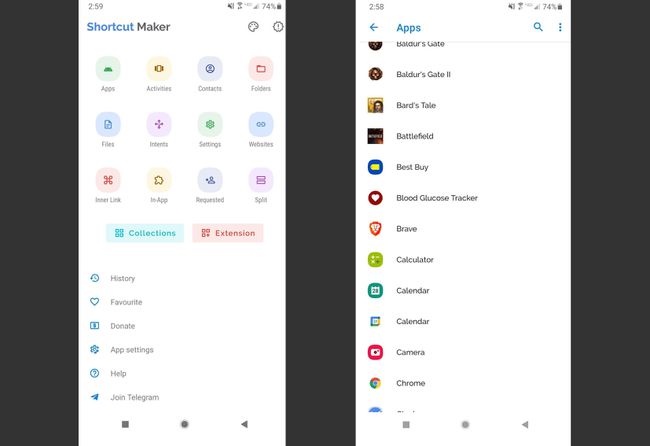
Щоб застосувати новий значок, скористайтеся Торкніться піктограми редагування кнопку (також відображатиметься піктограма поточної програми).
-
На наступному екрані ви побачите список доступних опцій для налаштування значка. Ви можете побачити встановлені вами спеціальні пакети значків, а також можете використовувати текст, емодзі, зображення галереї та системні значки. Виберіть джерело, що містить піктограму, яку ви хочете використовувати, а потім виберіть своє зображення.
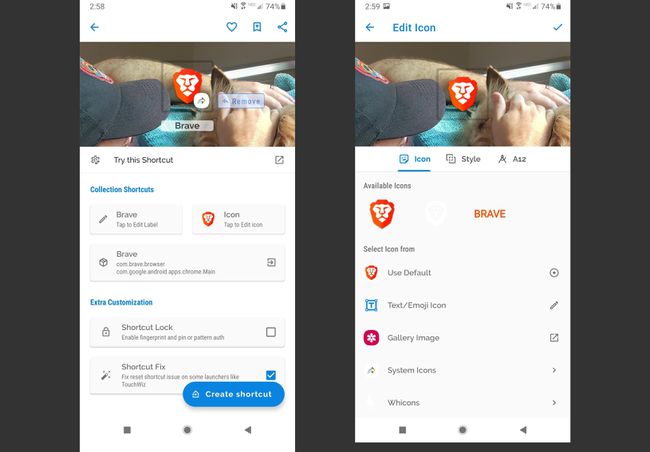
Ви побачите нову вибрану піктограму в правій частині сторінки. Щоб застосувати його, торкніться синьої галочки у верхньому правому куті.
-
Відредагуйте будь-які інші користувацькі параметри, які ви хочете (ви також можете змінити назву). Коли ви закінчите, торкніться великого синього Створити ярлик кнопку в нижньому правому куті.
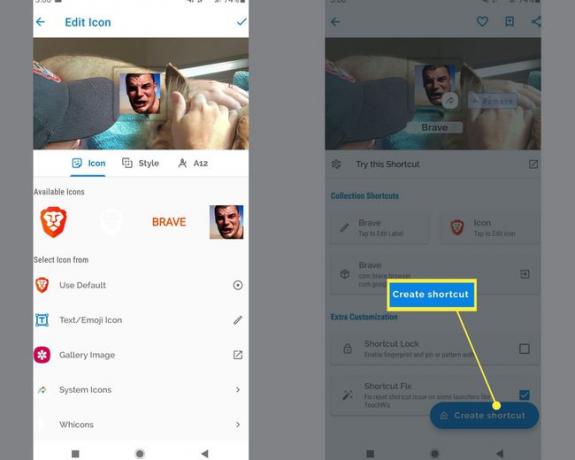
Як зробити власні іконки на Android?
Створення користувацьких піктограм і додавання їх до набору є тривалим і складним процесом, а пояснення, як це зробити, краще залишити в окремому посібнику.
Це можливо, і це може бути дуже весело. Це також може бути прибутковою можливістю для бізнесу, якщо ви вмієте це добре! Ви можете продавати власні теми в магазині Google Play або Samsung Themes.
Як змінити головний екран на Android?
Ви можете на всіх пристроях Android пограйте зі значками програм, включаючи їх зовнішній вигляд. Ви також можете налаштувати свій пристрій, застосувавши власні шпалери, унікальні заставки, змінивши екран блокування та багато іншого.
Такий додаток, як Shortcut Maker, дозволяє легко налаштувати зовнішній вигляд окремих значків додатків, навіть тих, на які не впливає встановлення спеціального пакета значків або теми Samsung Galaxy.
FAQ
-
Як змінити розмір значків програм на Android?
Для більшості телефонів Android вам потрібно буде використовувати сторонню панель запуску. Для більшості телефонів Samsung ви можете перейти до Налаштування > Домашній екран і виберіть інший розмір для сіток головного екрана та екрана програм, що змінить розмір усіх значків на цьому екрані.
-
Як змінити значки на Android без програми?
На деяких телефонах ви можете вибрати альтернативи для значків вбудованих програм. Довго натисніть на піктограму, виберіть Редагувати, і торкніться піктограми, яку хочете використати.
